谷歌浏览器修改个人头像的方法
2024-01-10 13:43:25作者:极光下载站
很多小伙伴在使用谷歌浏览器的过程中都喜欢浏览器进行个性化设置,在谷歌浏览器中,我们可以给每一个用户搭配不同的主题背景颜色以及头像。当我们想要更换自己的头像时,我们只需要进入谷歌浏览器的设置页面,然后在“您与 Google”页面中点击打开“自定义您的 Chrome个人资料”选项,最后在自定义个人资料页面中,我们找到选择头像设置,然后选择一个自己喜欢的头像即可。有的小伙伴可能不清楚具体的操作方法,接下来小编就来和大家分享一下谷歌浏览器修改个人头像的方法。
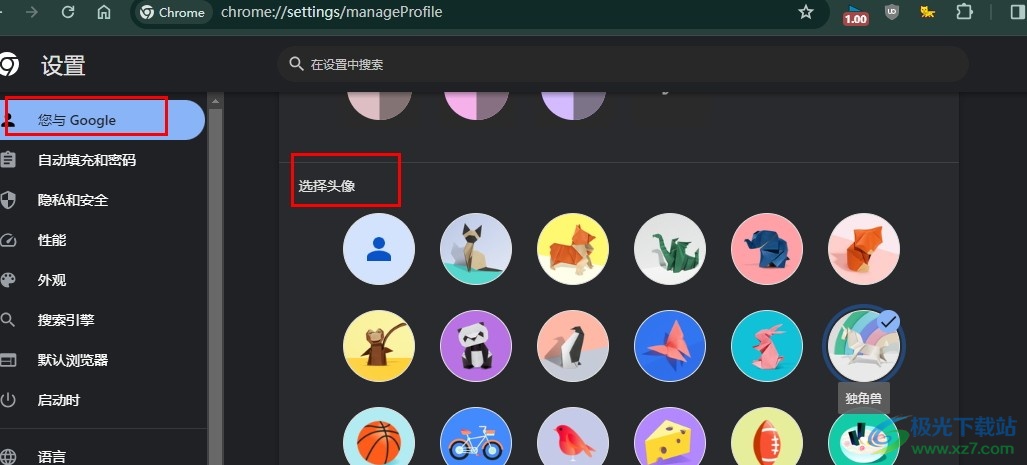
方法步骤
1、第一步,我们先点击打开谷歌浏览器,然后在浏览器页面右上角点击打开三个竖点图标
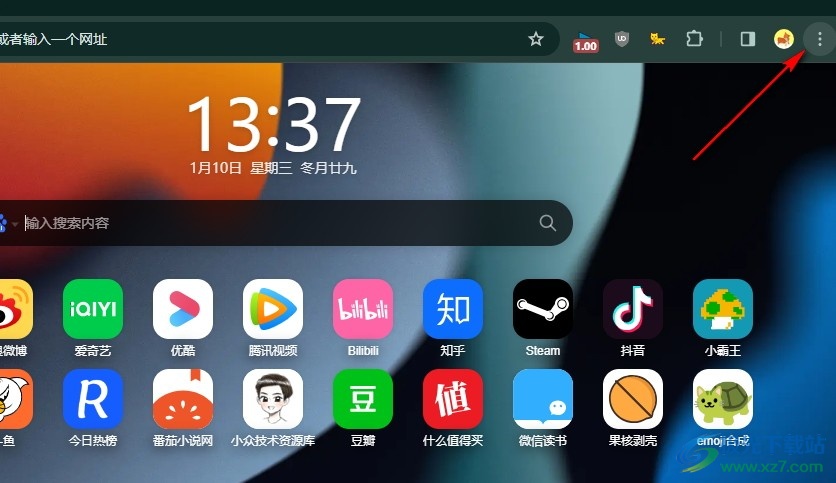
2、第二步,接着我们在菜单列表中找到“设置”选项,点击打开该选项
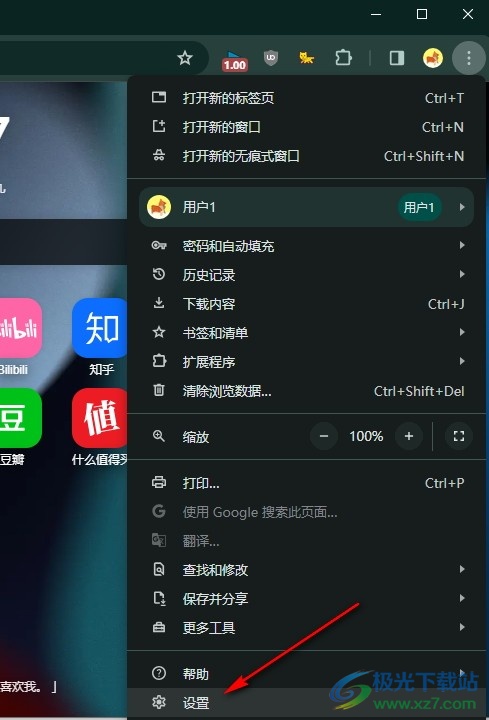
3、第三步,进入设置页面之后,我们在“您与 Google”页面中打开“自定义您的 Chrome个人资料”选项
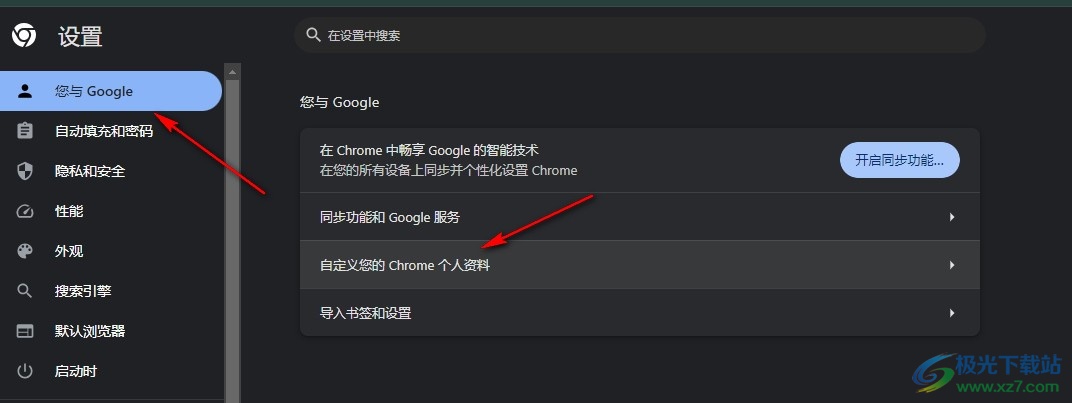
4、第四步,进入自定义您的 Chrome个人资料页面之后,我们在该页面中找到“选择头像”设置,然后点击选择一个自己喜欢的头像
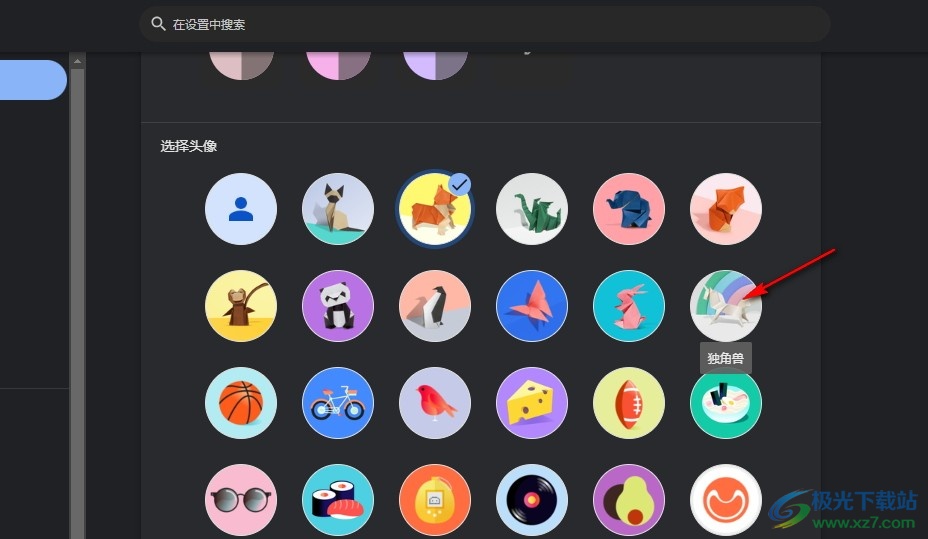
5、第五步,选择好新头像之后,我们在页面右上角就能看到自己更换号的头像了
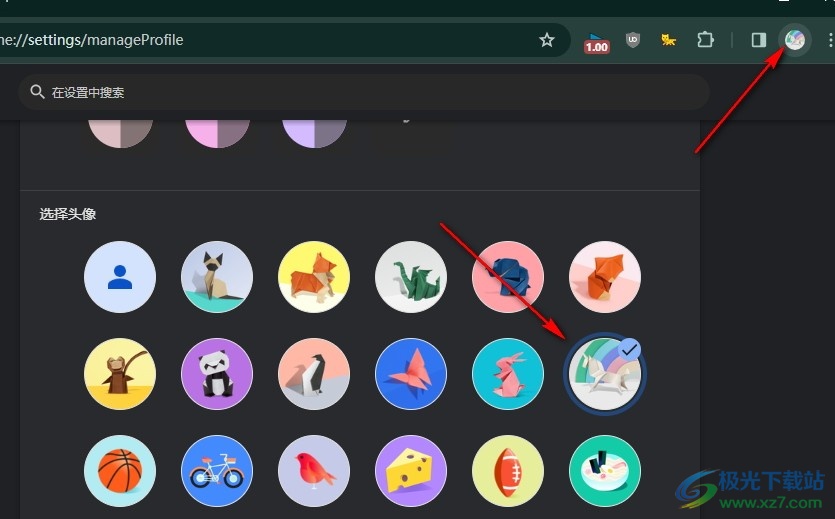
以上就是小编整理总结出的关于谷歌浏览器修改个人头像的方法,我们在谷歌浏览器的设置页面中先打开“您与 Google”选项,再打开“自定义您的 Chrome个人资料”选项,最后在设置页面中选择一个自己喜欢的头像即可,感兴趣的小伙伴快去试试吧。
